苹果手机作为一款备受喜爱的智能手机品牌,其独特的设计和功能备受用户青睐,在日常使用中用户可能会想要对手机的外观进行一些个性化调整,比如更改手机的渐变颜色。同时调节屏幕亮度和色彩也是影响用户体验的重要因素。苹果手机如何进行这些操作呢?接下来我们就来详细了解一下。
iPhone怎么调节屏幕亮度和色彩
具体步骤:
1.首先打开手机里的 设置,在设置页面打开 通用,如下图
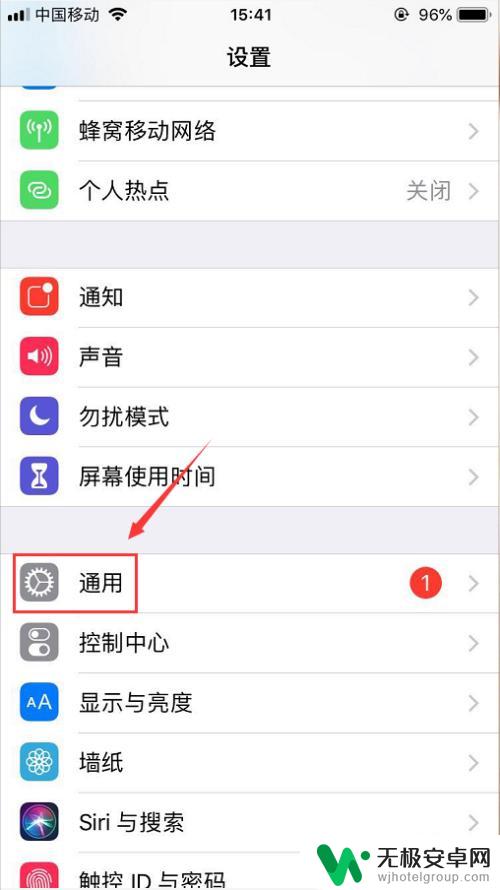
2.然后进入到通用页面之后打开 辅助功能,如下图
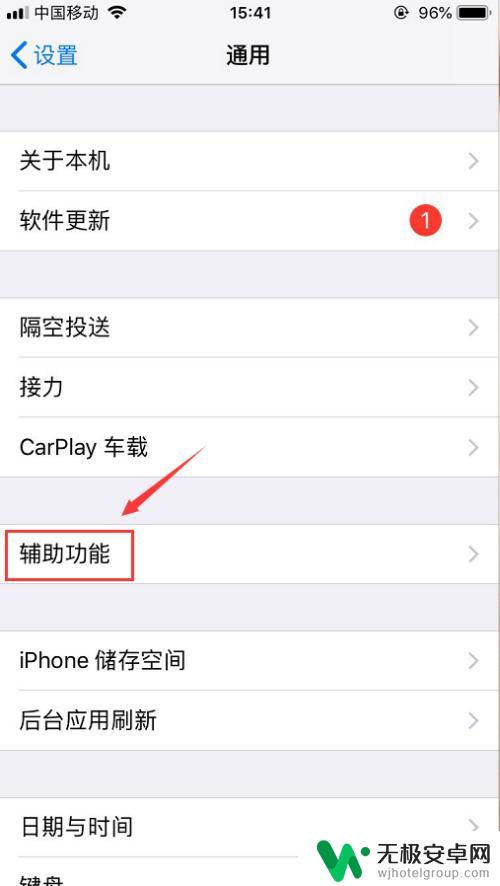
3.然后打开辅助功能页面之后,点开里面的 显示调节,如下图
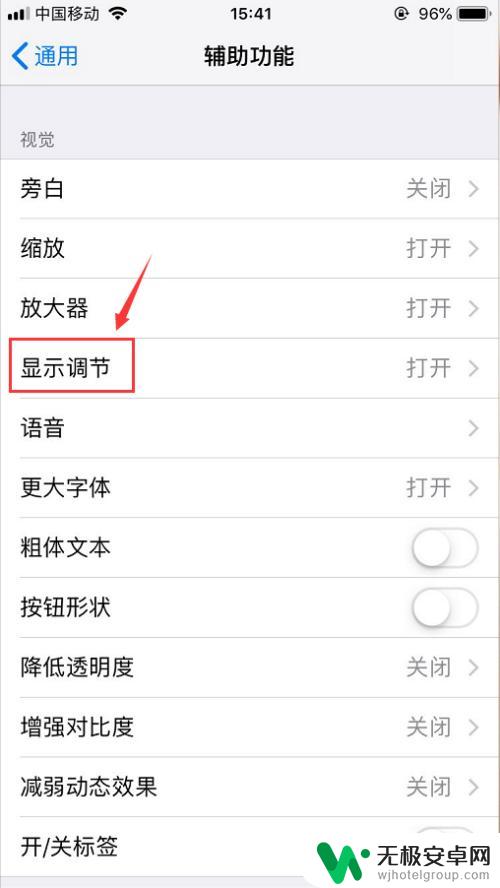
4.打开显示调节页面之后就可以看到有个 色彩滤镜,如下图
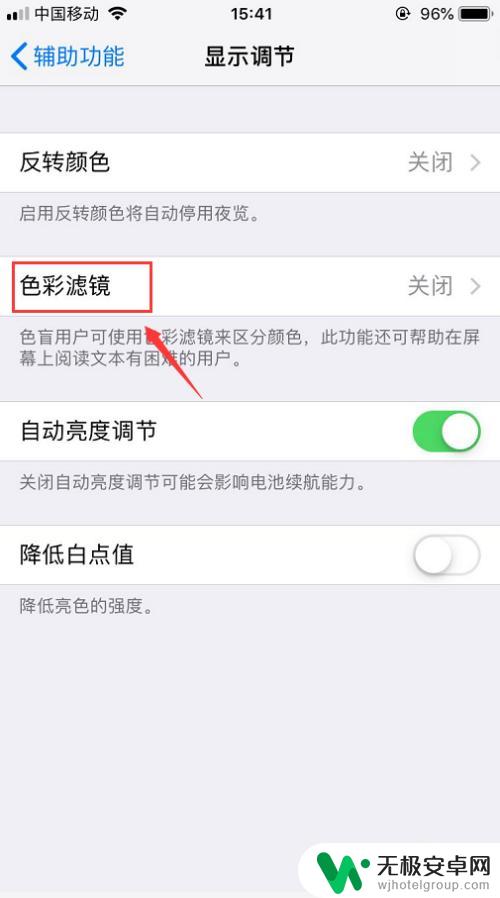
5.然后打开色彩滤镜页面,把页面中的 色彩滤镜开启,开启之后就可以选择不同的色彩滤镜了,如下图
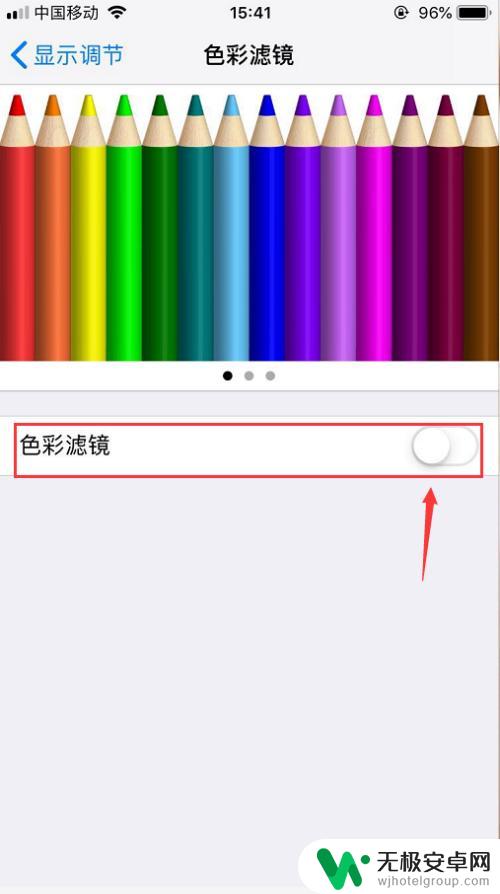
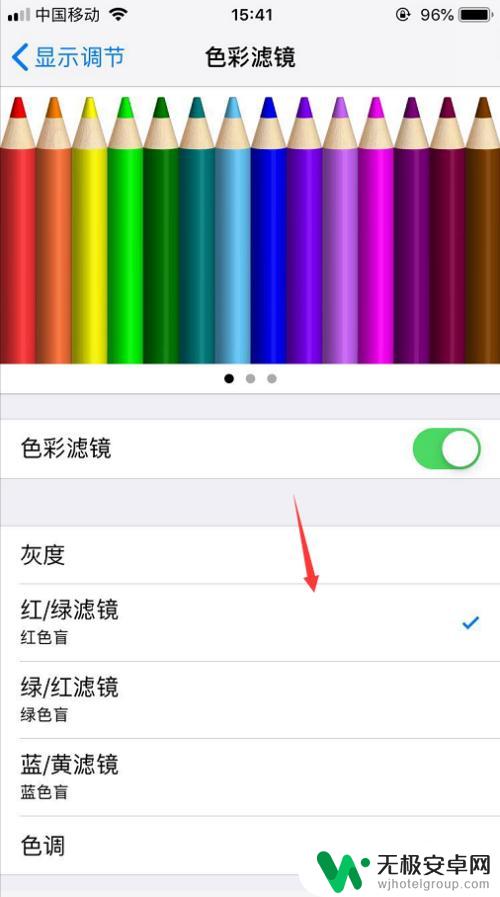
6.选择好之后拉动页面到最下方,选择色调。然后下发有色彩强度和色调可以滑动调节,调试好之后直接返回即可,如下图

以上就是如何更改苹果手机渐变颜色的全部内容,如果还有不清楚的用户,可以参考上面小编提供的步骤进行操作,希望对大家有所帮助。










